Come aggiornare YouTube su DEXP TV?

Ogni utente di Internet sa cos'è YouTube. Oggi questo hosting video può essere giustamente definito uno dei più popolari, se non il più popolare. Ci sono molte ragioni per questo, ad esempio, la piattaforma è assolutamente gratuita e dà accesso a tutti i contenuti disponibili a qualsiasi utente, offre la possibilità di caricare i propri video sulla rete e persino di guadagnarci sopra. Inoltre, nonostante la sua popolarità, il marchio continua a svilupparsi rapidamente e supporta tutte le piattaforme moderne. Ma cosa succede se l'applicazione smette di funzionare correttamente sul tuo modello?
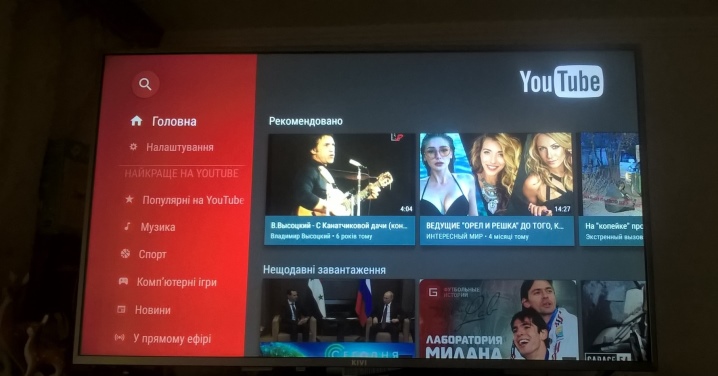
Perché l'applicazione non funziona?
Prima di risolvere un problema, è necessario comprenderne le cause. Nel caso di YouTube, potrebbero essercene diversi.
- Potrebbero esserci stati errori o modifiche al servizio, per cui il programma potrebbe non funzionare correttamente su alcuni televisori.
- Vecchi modelli nel tempo, non sono più supportati da molti servizi popolari e YouTube non fa eccezione. A partire dal 2017, l'app non può più essere utilizzata sui televisori rilasciati prima del 2012.
- Problemi con il software del dispositivo non consentire l'avvio corretto dell'applicazione. Questo è un problema raro ma abbastanza semplice da risolvere.
- Per colpa di disaccordi di alcune aziende con le norme di YouTube, negli store ufficiali di alcuni brand, l'applicazione potrebbe scomparire del tutto.
- Guasti tecnici sui server e altri problemi del programma non richiedono alcun intervento da parte dell'utente. Di solito, tali incidenti vengono risolti abbastanza rapidamente, ma possono limitare temporaneamente l'accesso dell'utente al servizio.

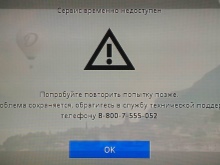
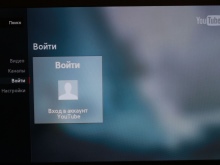
Se il programma smette di funzionare improvvisamente, è troppo presto per farsi prendere dal panico. Innanzitutto, determinare la causa approssimativa del problema.
Ad esempio, puoi scoprire che YouTube ha smesso di supportare il tuo modello TV dalla finestra pop-up che appare quando tenti di accedere al servizio. Se semplicemente non sei connesso ai server e non si accende nemmeno un video, ovviamente il problema è completamente diverso.
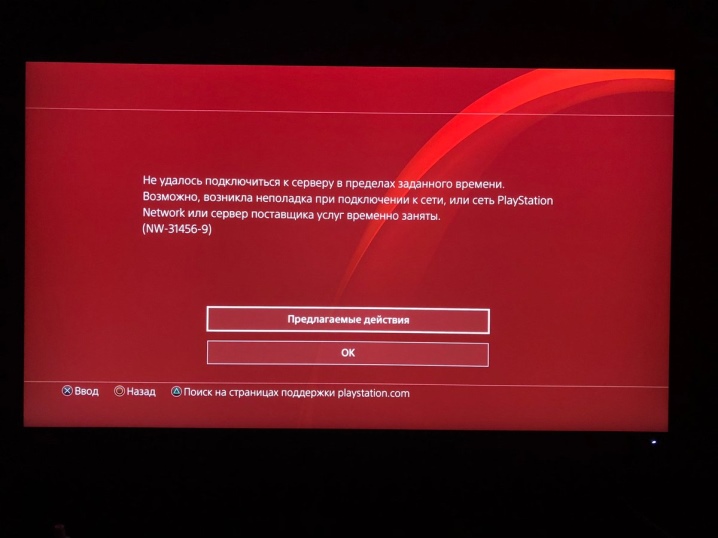
Come impostare?
L'installazione e la configurazione di YouTube su una TV DEXP è semplice e diretta. Tutto ciò che serve è direttamente la TV e la connessione Internet. Se hai acquistato una TV nuova di zecca con un programma preinstallato o se desideri installarla sulla tua vecchia Smart TV, l'algoritmo è più o meno lo stesso.
Innanzitutto, è necessario disinstallare la vecchia versione del programma. Questo può essere fatto accedendo al menu principale del Play Market e da lì - alla sezione "Le mie applicazioni". Lo schermo mostrerà un elenco completo delle applicazioni che hai mai installato sui tuoi dispositivi. Trova l'icona di YouTube tra di loro e fai clic su di essa. Si aprirà la pagina dell'applicazione. Fare clic sul pulsante "Rimuovi" e confermare la rimozione dell'applicazione.
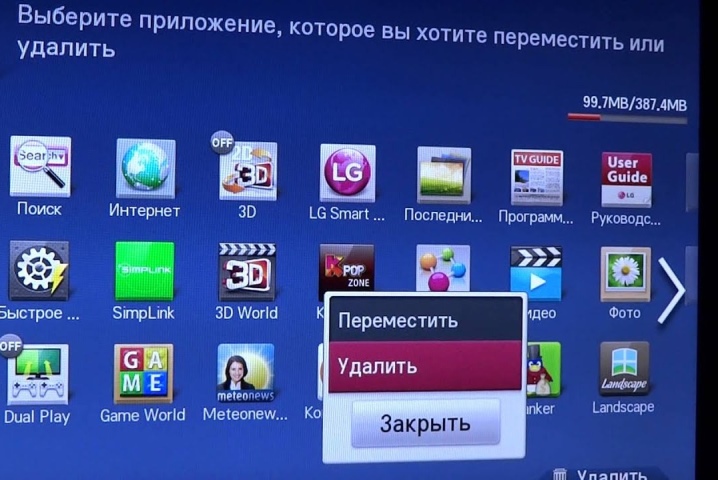
Ora puoi scaricare l'ultima versione. Verrà visualizzato un pulsante verde Download al posto del pulsante Elimina.
Dopo aver fatto clic su di esso, verrà avviata l'installazione dell'applicazione. Dopo il suo completamento, il nome del pulsante cambierà in "Apri". È possibile eseguire l'applicazione. Di solito, i passaggi sopra descritti sono sufficienti per riprendere il lavoro. Il programma configurerà automaticamente impostazioni più precise dopo aver avviato l'applicazione. In caso contrario, e ancora non riesci ad accedere all'hosting, vale la pena esaminare una soluzione più approfondita al problema.
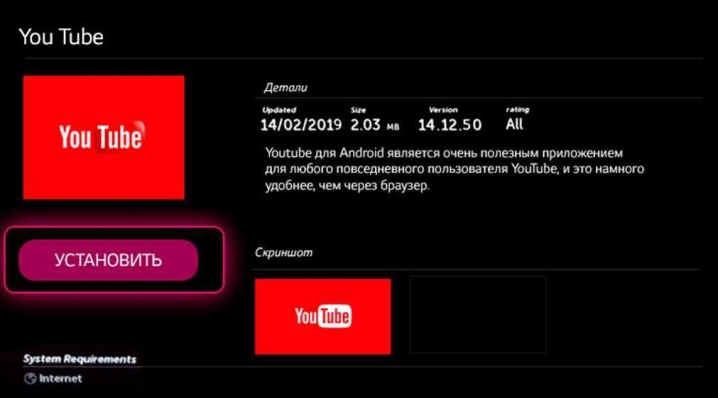
E se l'aggiornamento non aiuta?
Sembrerebbe che a questa domanda possa essere data una risposta semplice e chiara: accettare, ma non è affatto quello che vorresti sentire. Inoltre, ci sono molte altre opzioni su come affrontare il problema.
Cancellare la cache dell'applicazione
A volte questo modo può letteralmente dare alla tua applicazione una nuova prospettiva di vita. Vai al menu TV attraverso il menu "Home" e seleziona la sezione "Applicazioni" (potrebbe essere chiamato in modo diverso). Nell'elenco che si apre, trova YouTube e fai clic su di esso. Il pulsante "Cancella dati (cache)" si trova sotto l'icona dell'applicazione. Fare clic su di esso e accettare l'eliminazione facendo clic su "OK". Il metodo è rilevante non solo per i televisori che eseguono il sistema Android, ma anche in altri sistemi operativi, dove potrebbe differire leggermente.
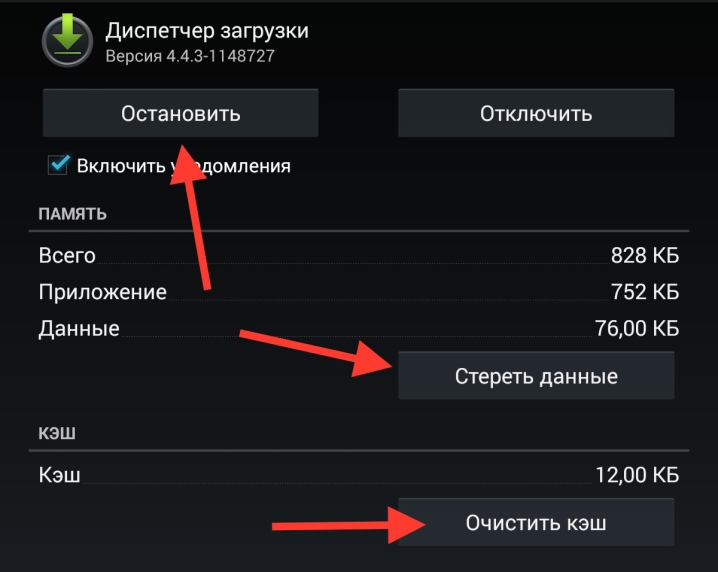
Per i possessori di modelli obsoleti
Nonostante il fatto che nel 2017 il servizio abbia smesso di supportare i televisori rilasciati prima del 2012, esiste una soluzione per i loro proprietari. E sebbene l'uso dell'applicazione ufficiale non sia più possibile, c'è ancora una via d'uscita. Il modo più semplice e veloce è collegare il tuo smartphone o qualsiasi altro gadget alla TV, da cui verrà trasmesso il video. Inoltre, puoi anche spendere soldi per un nuovo set-top box Android o persino guardare video tramite un browser. Tuttavia, tutto questo è costoso o scomodo, ma esiste un modo universale che ti salverà in una situazione così difficile.
- Scarica il widget di YouTube sul tuo computer o laptop.
- Prendi una chiavetta USB vuota e crea una cartella YouTube su di essa.
- Decomprimi tutto il contenuto dell'archivio che hai scaricato in questa cartella.
- Ora inserisci la chiavetta USB nella TV e avvia l'app Smart Hub.
- YouTube viene visualizzato nell'elenco delle app che puoi utilizzare. Resta solo da avviarlo con un semplice clic.

Risolvere il problema con lo stato di salute delle applicazioni su una smart TV è molto più semplice di quanto possa sembrare a prima vista. Tutto ciò che è necessario per questo è solo un piccolo pensiero logico. Sfortunatamente, non tutte le cause possono essere eliminate da sole. Se il problema è sorto dal lato del servizio stesso, devi comunque attendere il suo ripristino.
Cosa fare, non c'è YouTube aggiornato sulla TV, vedi sotto.













Non riesco a scaricare la libreria, scrive che c'è un errore durante l'analisi del pacchetto.
Uno dei motivi dell'errore di sintassi è che il tuo programma antivirus potrebbe bloccare il processo, disabilita temporaneamente il tuo antivirus.
Il commento è stato inviato con successo.